
Яңа принтерны компьютерга тоташканда, соңгысы яңа җайланма белән уңышлы эш таләп итә. Сез аларны берничә яктан таба аласыз, аларның һәрберсе түбәндә җентекләп тасвирланачак.
Xerox fazer 3116 өчен драйверлар урнаштыру
Принтер сатып алганнан соң, машина йөртүчеләрне эзләү кыенлыкларга китерергә мөмкин. Бу сорау белән эш итү өчен, сез рәсми сайтны яки өченче як программасын куллана аласыз, алар шулай ук машина йөртүчеләрне йөклиләр.Метод 1: җайланма җитештерүче сайты
Сез компаниянең рәсми сайтын ачып җайланма өчен кирәкле программа тәэминатын ала аласыз. Драйверларны эзләү һәм алга таба йөкләү, сезгә түбәндәгеләрне эшләргә кирәк булачак:
- Ксерокка бар.
- Башында "Ярдәм һәм машина йөртүче" бүлеген табыгыз һәм аның өстендә йөрегез. "Документация һәм машина йөртүчеләр" ачылган исемлектә.
- Яңа биттә машина йөртүчеләр эзләү өчен сайтның халыкара версиясенә күчү кирәклеге турында мәгълүмат булачак. Мөмкин булган сылтамага басыгыз.
- "Продукция белән эзләү" бүлеген табыгыз һәм фасер 3116 эзләү тәрәзәсенә керегез. Сез тапкан җайланманы көтегез, аның исеме белән сөргенгә басыгыз.
- Аннан соң сезгә операцион система һәм телнең версиясен сайларга кирәк булачак. Соңгысында инглиздән китү кирәк, чөнки кирәкле драйверны алу мөмкинлеге күбрәк.
- Мөмкин булган программалар исемлегендә, йөкне башлап җибәрү өчен "Фасса 3116 Windows драйверлары" төймәсенә басыгыз.
- Архив укылганнан соң, аны бушаталар. Алынган папкада сезгә Setup.exe файлын эшләргә кирәк булачак.
- Басылган тәрәзәдә, "Киләсе" төймәсенә басыгыз.
- Алга таба урнаштыру автоматик рәвештә үтте, кулланучы бу процесс барышында кулланылачак.
- Аны тәмамлагач, урнаштыручыны ябу өчен "тәмамлау" төймәсенә басыгыз.
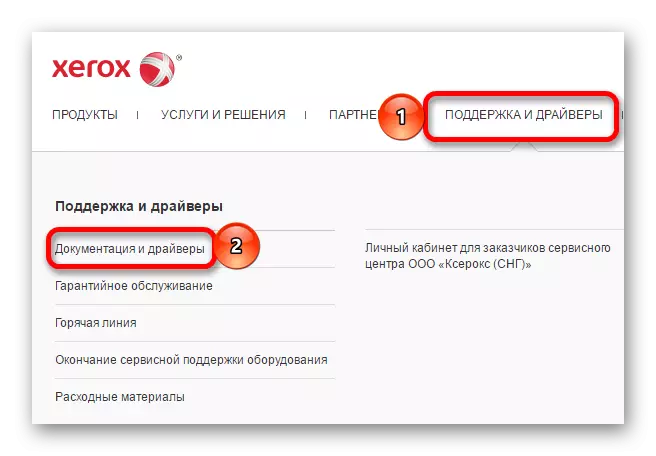
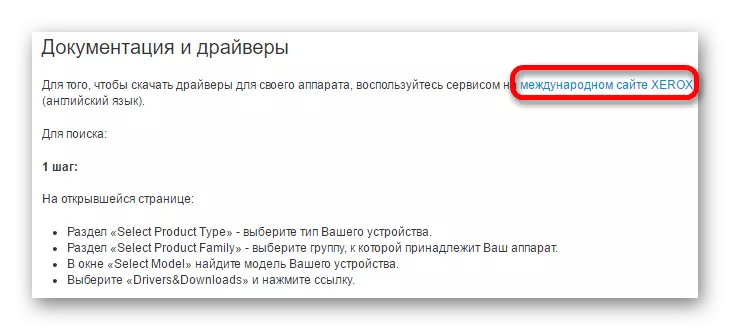
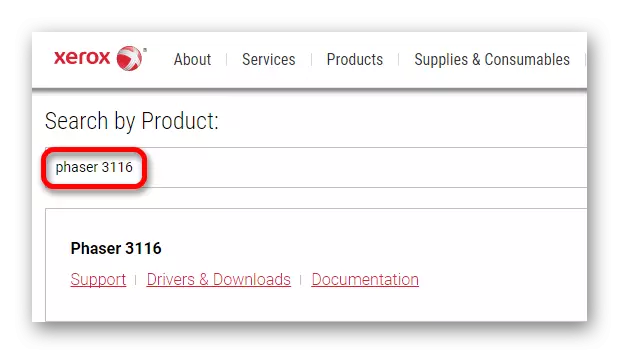
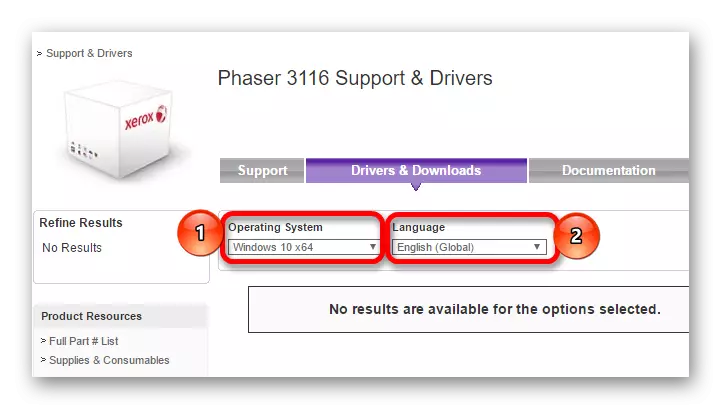
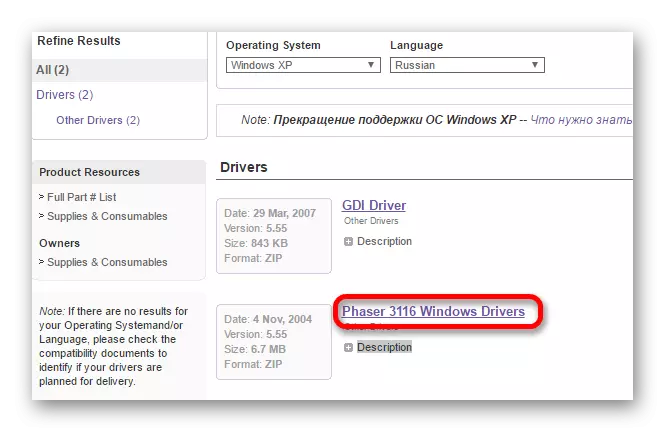
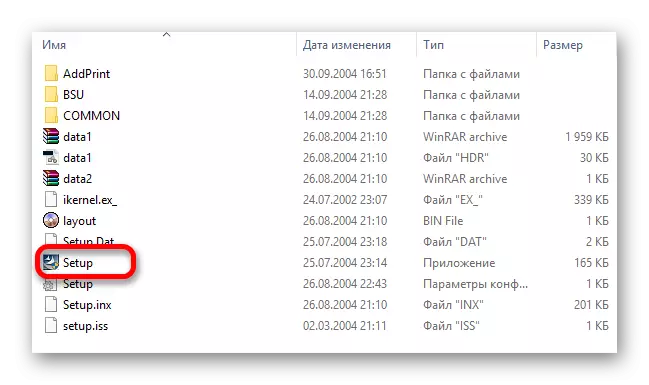
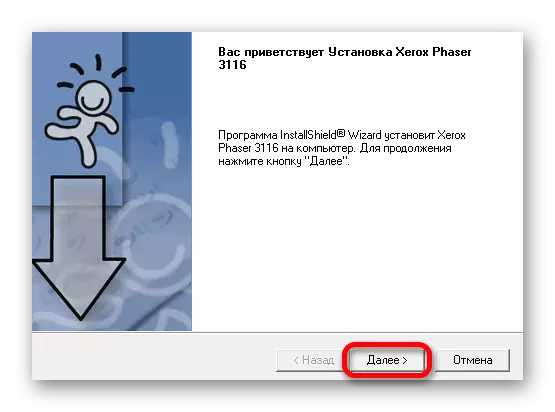
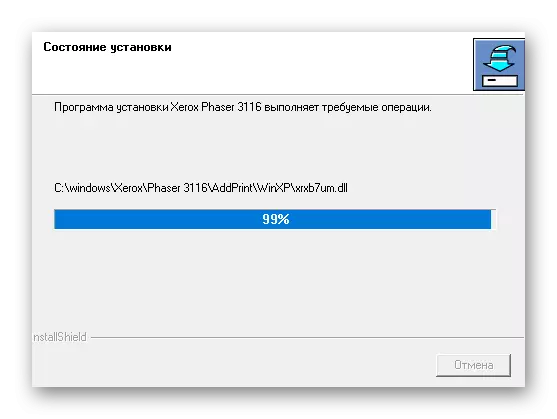
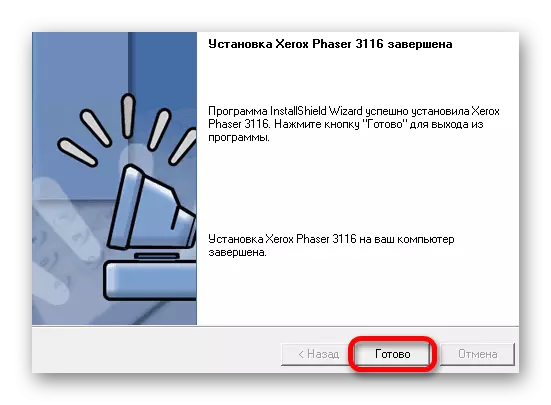
2 нче ысул: Махсус программалар
Икенче монтаж ысулы - махсус программа тәэминаты куллану. Алдагы ысултан аермалы буларак, мондый программалар бер җайланма өчен дә максат түгел һәм теләсә нинди җиһаз өчен кирәкле программаларны йөкли ала (компьютерга тоташу.).
Күбрәк укыгыз: Драйверлар урнаштыру өчен программа тәэминаты

Мондый программа тәэминаты өчен иң танылган вариантларның берсе - гореф-гадәтләр, ул гади интерфейс белән аерылып торган, тәҗрибәсез кулланучылар өчен аңлашыла. Урнаштыруны башлар алдыннан, бу төрнең күп программалары булган кебек, торгызу ноктасы булдырылачак, проблемалар килеп чыкса, компьютер башлангыч дәүләткә кайтарылырга мөмкин. Ләкин бу программа тәэминаты ирекле түгел, һәм кайбер мөмкинлекләр лицензия сатып алганда гына алырга мөмкин. Программа шулай ук кулланучыга тулы компьютер мәгълүматлары белән тәэмин итә һәм дүртне торгызу ысулы бар.
Күбрәк укыгыз: Двигаторларны ничек кулланырга
3 нче ысул: җайланма таныклыгы
Бу вариант өстәмә программалар урнаштырырга теләмәгәннәр өчен яраклы. Кулланучының үзеннән кирәкле драйверны табарга кирәк. Моның өчен сез җайланмалар менеджеры ярдәмендә җиһаз таныклыгын өйрәнергә тиеш. Табылган мәгълүмат күчерелергә һәм идентификатор программаларын эзләүгә иярүче ресурсларның берсенә керегез. Xerox fazer 3116 очракта, бу кыйммәтләрне кулланырга мөмкин:
USBPrint \ xeroxfhaer_3117872c.
USBPrint \ xerox_phaser_3100mfp7dca.

Дәрес: машина йөртүчеләрне таныклык кулланып ничек йөкләргә
Метод 4: Система үзенчәлекләре
Әгәр дә югарыда тасвирланган ысуллар иң кулай булмаса, сез система коралларына мөрәҗәгать итә аласыз. Бу вариант кулланучының өченче як сайтларыннан программа тәэминатын йөкләргә кирәклеге белән аерылып тора, ләкин ул һәрвакытта да эффектив түгел.
- Контроль панельне эшләгез. Ул "Старт" менюда урнашкан.
- "Җайланмаларны һәм принтерларны" сайлагыз. Ул "җиһазлар һәм тавыш" бүлегендә.
- Яңа принтер өстәү "Принтер өстәү" исеме булган тәрәзә башындагы төймәгә басып башкарыла.
- Бәйләнгән җиһазлар булуын беренче сканерлагыз. Әгәр принтер табылса, аңа басыгыз һәм урнаштыру төймәсенә басыгыз. Кире ситуациядә "Кирәкле принтер җитми" төймәсенә басыгыз.
- Киләсе монтаж процессы кул белән башкарыла. Беренче тәрәзәдә, соңгы юлны сайлагыз "Localирле принтерны өстәгез һәм" Киләсе "төймәсенә басыгыз.
- Аннары тоташу портын билгеләгез. Әгәр теләсәгез, урнаштырылганнан автоматик рәвештә китегез һәм Алга басыгыз.
- Тоташтырылган принтерның исемен куегыз. Моның өчен җайланма җитештерүче, аннары модель үзе сайлагыз.
- Принтер өчен яңа исемне бастырыгыз яки булган мәгълүматны калдырыгыз.
- Соңгы тәрәзәдә тулы керү куелган. Deviceайланманы куллануның алдагы ысулына карап, уртак керү мөмкинлеген тәэмин итү кирәкме-юкмы икәнен карармын. Аннары "Киләсе" басыгыз һәм монтаж тәмамлануны тәмамлагыз.
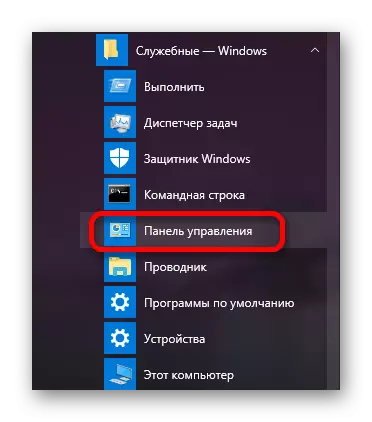
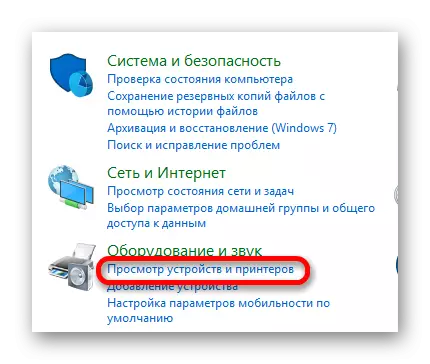
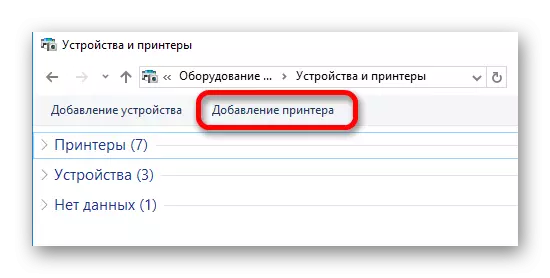
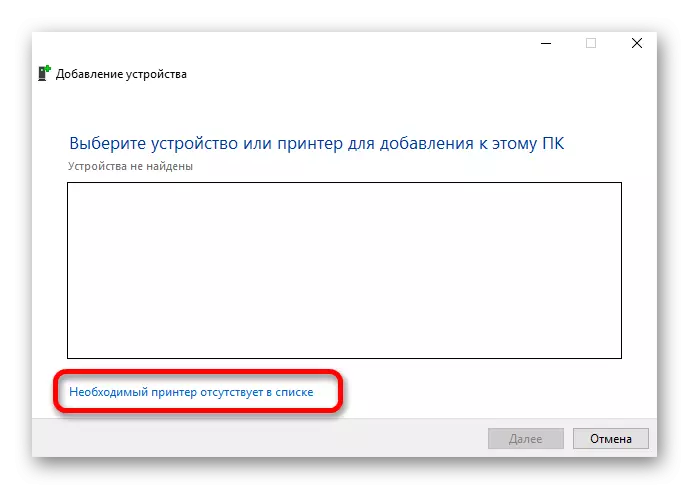
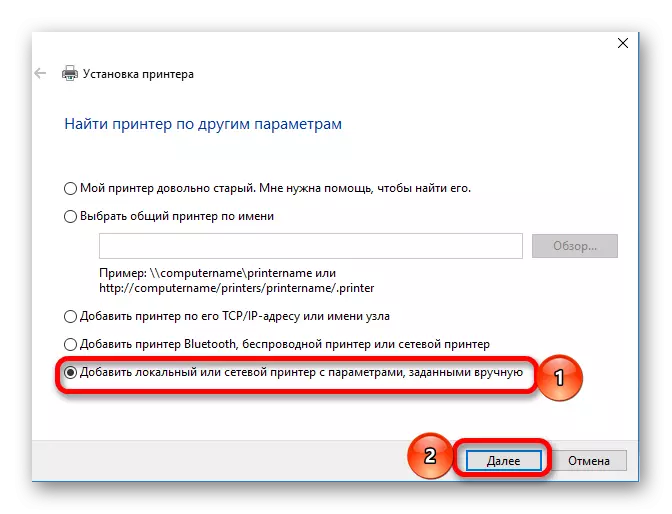
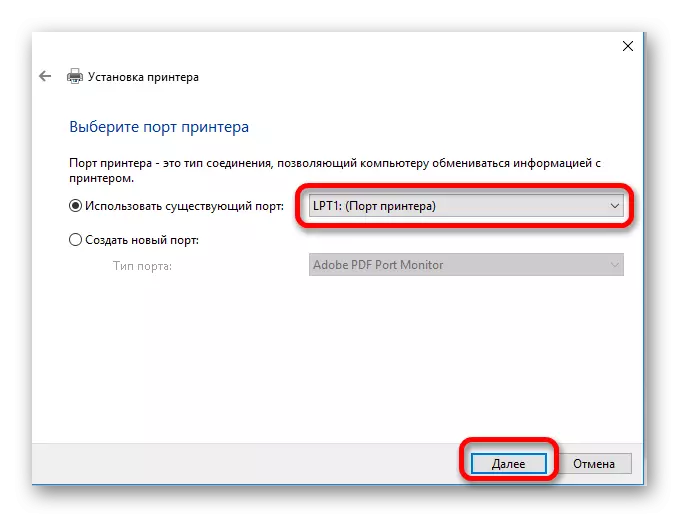
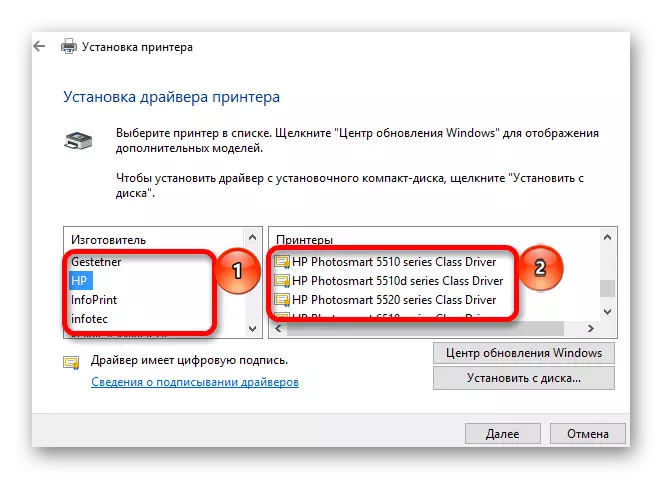
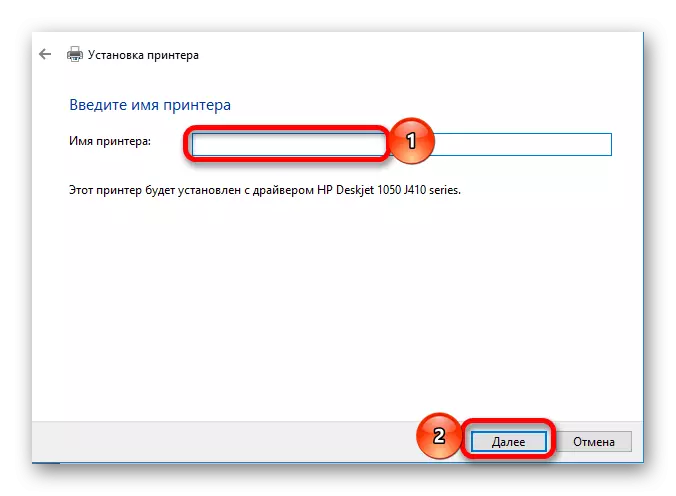
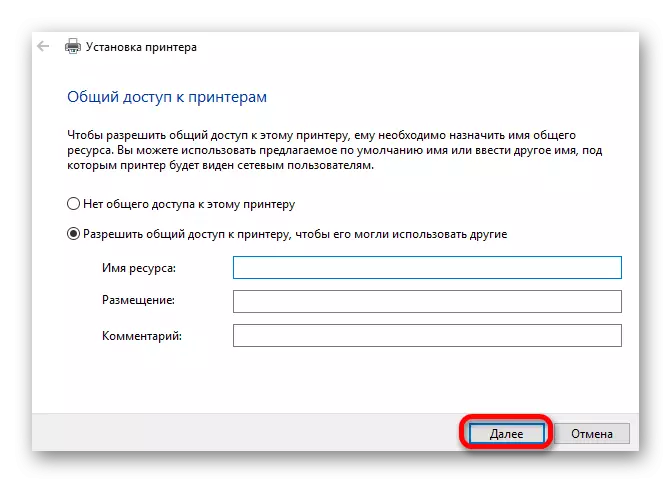
Принтер йөртүчеләрен урнаштыру махсус осталык таләп итми һәм һәр кулланучыга бар. Мөмкин булган юллар санын исәпкә алып, һәркем үзе өчен иң кулай булырга мөмкин.
